Los siguientes principios de diseño constituyen un conjunto de reglas generales que, cundo se siguen, le permiten generar una experiencia de alta calidad a sus usuarios.
De un enfoque claro a su aplicación
Los objetivos claros y bien definidos son la clave de un buen diseño. Identifique un conjunto coherente de funcionalidades que quiere proporcionar y tenga cuidado de no ampliar mucho el objetivo.
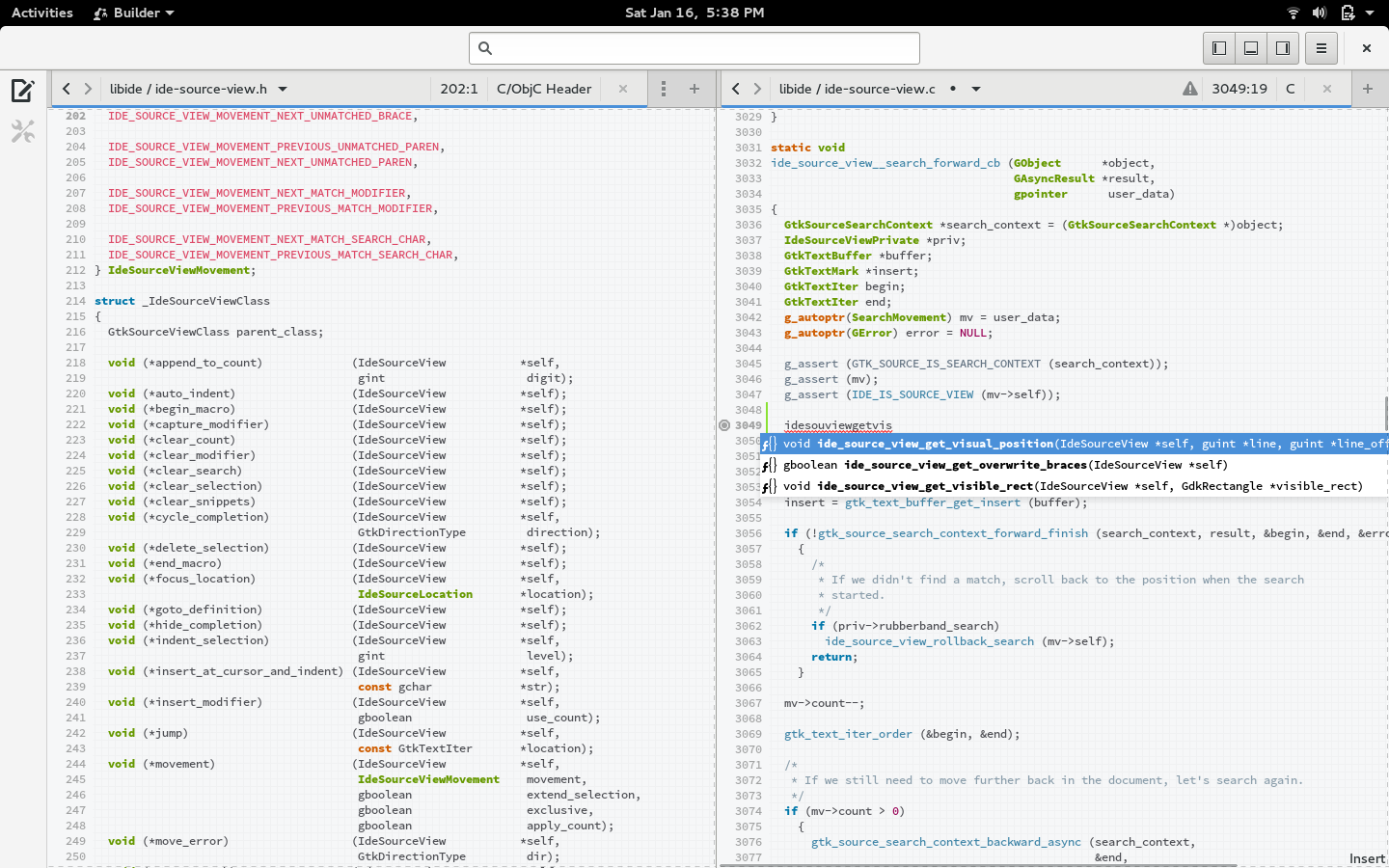
Una aplicación que intenta hacer muchas cosas dispares terminará siendo muy compleja y potencialmente confusa para los usuarios.
Recuerde: las mejores aplicaciones ofrecen una solución elegante a un área de trabajo en concreto.
Mantenga la complejidad de la interfaz de usuario al mínimo
Every control or piece of information that you add to your application creates additional work for users, and increases the complexity of your application — potentially making it more difficult and less pleasurable to use. Therefore, only include essential controls and information in your application interface.
Al agregar un nuevo control o parte de la información, siempre tome un momento para preguntarse si es necesario.
Utilice la revelación progresiva para mostrar los controles cuando son necesarios
Mostrando cada control posible todo el tiempo hace una aplicación difícil de utilizar, ya que los usuarios tienen controles para navegar que a menudo no son relevantes. En su lugar, muestre solo los controles cuando son necesarios. Esto hace las aplicaciones más fácil de utilizar, incluso si se proporciona la mima cantidad de funcionalidades.
Hay varias maneras de revelar progresivamente los controles, el uso de diferentes vistas o modos, mostrar controles transitorios o flotantes cuando se seleccionan elementos con determinado contenido.
Requiere el menor trabajo por parte del usuario como sea posible
Una aplicación que es laboriosa de utilizar puede convertirse en fuente de irritación, así que esfuércese para hacer el software manejable para sus usuarios, no al contrario. Cada vez que su aplicación requiera entradas de los usuarios, ya sea en la forma en que se utilizan los controles o se proporciona información, pregúntese si es posible hacer el trabajo por ellos.
Trate de evitar la necesidad de una ventana de configuración manual o un asistente, y hágalo fácil para regresar al contenido utilizado recientemente.
Cree una jerarquía clara
La gente tiende a «leer» una interfaz de izquierda a derecha y de arriba hacia abajo. Los elementos que se encuentran en primer lugar se ven como dominantes sobre aquellos que vienen después. Utilice esta jerarquía implícita para comunicar qué partes de su aplicación son las más importantes.
Posicione los controles más importantes hacia la parte superior izquierda de su ventana, y coloque los controles dominantes a otros controles que los afectan. Consulte las guías de capa visual para obtener más detalles.
De prioridad al contenido
Las aplicaciones suelen presentar contenido, ya sea imágenes, texto, mensajes o datos más complejos. Este es el contenido que a sus usuarios les puede interesar, y también demasiados controles o elementos de interfaz de usuario distraerán el enfoque de su atención.
De al contenido tanto espacio como sea posible en su interfaz de usuario, reduciendo el número de controles. No llene el objeto de interés primario con información secundaria.
Anticípese a los errores
La gente comete errores. Anticipando esos errores se evitará consecuencias perjudiciales, y hará que su aplicación sea más placentera y satisfactoria de utilizar. La primera línea de defensa aquí es para diseñar la aplicación de modo que los errores no se puedan hacer. En segundo lugar, si es posible cometer un error, que sea fácil de recuperar.
Corregir automáticamente entradas potencialmente inválidas, y hacer siempre lo posible para deshacer operaciones destructivas.
Evitar interrupciones
Las interrupciones causan frustración y molestia, y evitan que las personas se centren en lo que les interesa. Diseñe su aplicación para que se queda fuera cuando no esté en uso, y no sorprenda cuando esté en uso.
Use las notificaciones con moderación, evitando siempre la aparición de diálogos sin la intención del usuario, y evitando mecanismos disruptivos de retroalimentación como mensajes de diálogo.
Ofrecer una búsqueda rápida y efectiva
La Búsqueda es un potente mecanismo que se puede utilizar para encontrar contenido rápidamente. Siempre le proporciona grandes cantidades de contenido, ya sea en forma de listas o tablas. Cuando proporcione una función de búsqueda, es vital que sea tan inmediata como sea posible, y que devuelva los resultados buscados por los usuarios.
GNOME 3 también ofrece un servicio integrado de búsqueda. Integrar la búsqueda en la aplicación ofrece al usuario una manera rápida y fácil para acceder a los contenidos proporcionados por su aplicación.
Utilice las opciones de configuración con moderación.
Agregar opciones a menudo parece ser una solución de diseño simple. Sin embargo, la mayoría de los usuarios nunca ven o utilizan las opciones de configuración. En lugar de agregar opciones, intente hacer el comportamiento predeterminado del trabajo de su aplicación para tantas personas como sea posible.
Dele a su aplicación un nombre instructivo y un icono atractivo.
El nombre y el icono de su aplicación son las dos cosas más expresivas acerca de ella, Así que diséñela para que comunique su funcionalidad e identidad. Asegúrese de que la gente entienda el propósito de su aplicación a partir del nombre. Asegúrese de que tiene un icono de aplicación bonito y reconocible, para dar a su aplicación una identidad visual atractiva y distintiva.
fuente: GNOME Developer






















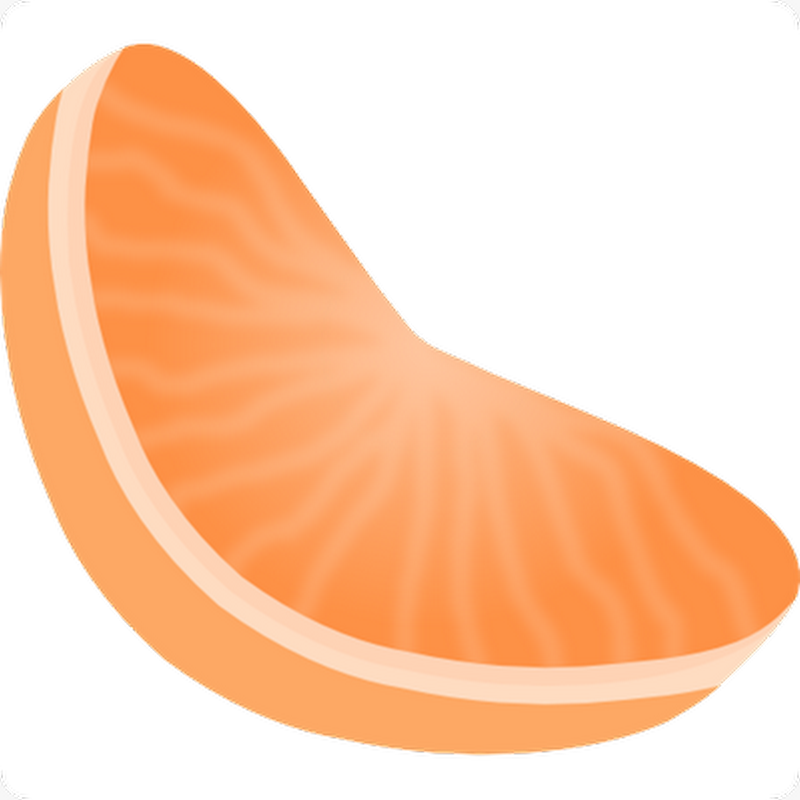





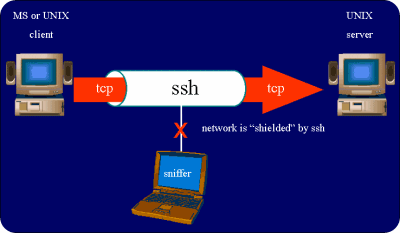


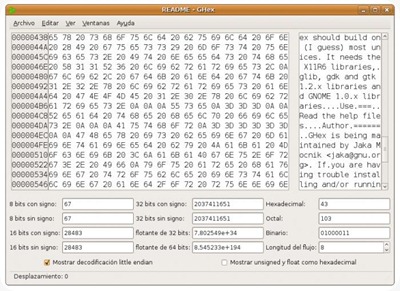
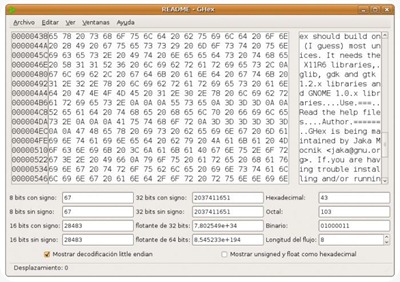

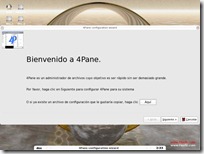 4Pane
4Pane












El Mundo de Ubuntu en las Redes Sociales
Espero que esta publicación te haya gustado. Si tienes alguna duda, consulta o quieras complementar este post, no dudes en escribir en la zona de comentarios. También puedes visitar Facebook, Twitter, Google +, Linkedin, Instagram, Pinterest, restantes Redes Sociales y Feedly donde encontrarás información complementaria a este blog. COMPARTE EN!